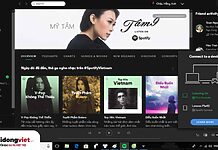Hệ sinh thái các ứng dụng Google như Google Docs, Google Calendar, Google Keep, Google Drive từ lâu đã quá quen thuộc đối với người dùng máy tính khắp thế giới. Không chỉ vậy, các ứng dụng này còn có khả năng đồng bộ với nhau cực kỳ tuyệt vời. Bài viết sẽ hướng dẫn bạn cách đồng bộ ghi chú Google Keep với lịch Google để nhắc nhở công việc một cách tiện lợi nhất.
1. Cách tạo ghi chú có thông báo trên Google Keep
Bước 1: Trước tiên bạn cần truy cập vào địa chỉ keep.google.com để sử dụng dịch vụ ghi chú của Google. Nhấp vào khung “Tạo ghi chú” để tạo ghi chú bất kỳ theo ý muốn.
Bước 2: Bấm vào biểu tượng hình chiếc chuông để đặt lịch thông báo cụ thể như ý muốn
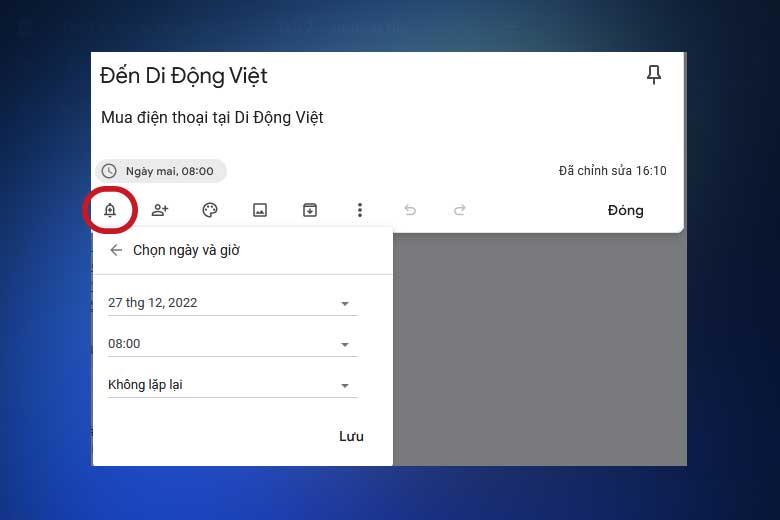
Bước 3: Lịch hẹn của bạn sẽ xuất hiện tại ứng dụng Google Lịch (calendar.google.com)
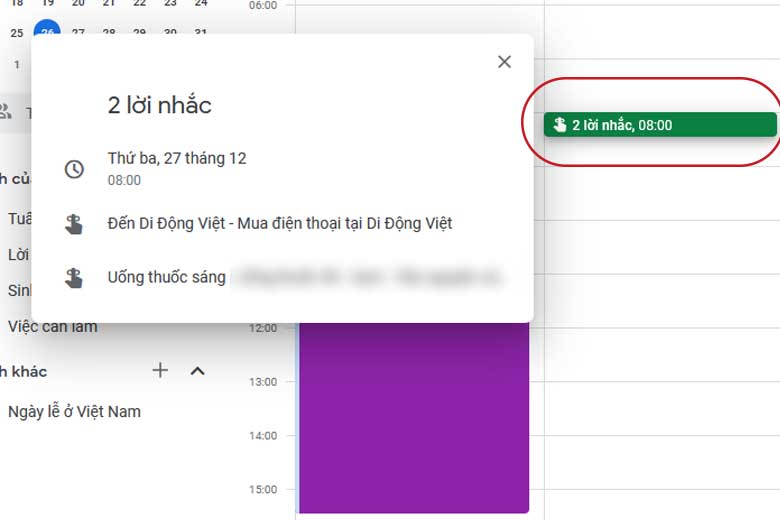
Bước 4: Lời nhắc sẽ được tự động xuất hiện trên điện thoại của bạn khi đến thời điểm đã thiết lập trước đó.
2. Quản lý lời nhắc trên ứng dụng Google Calendar (Lịch)
Bước 1: Sau khi lời nhắc của bạn được thiết lập, lời nhắc này sẽ xuất hiện trên lịch Google Calendar.
Bước 2: Tìm đến sự kiện ghi chú đã thiết đặt trước đó. Bạn có thể chuyển chế độ xem bằng các phím như sau: Phím D (xem theo ngày), Phím M (xem theo tháng), Phím W (xem theo tuần).
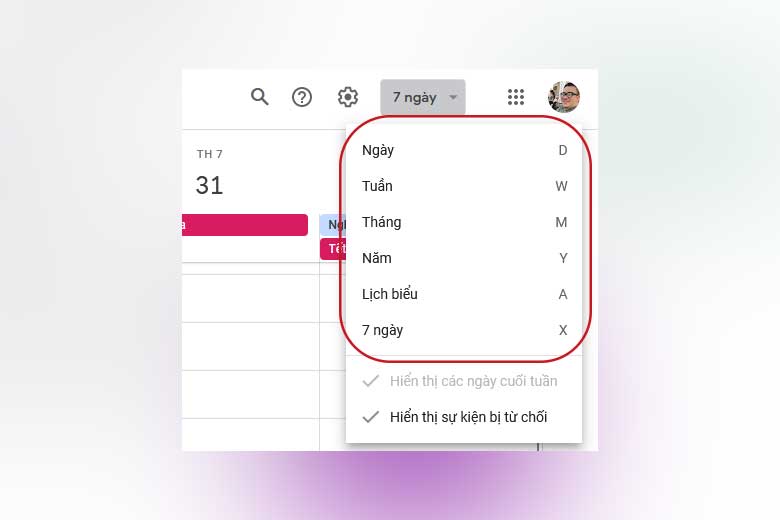
Bước 3: Khi nhấn vào thông báo lời nhắc, sẽ có các biểu tượng để bạn truy cập chức năng tương ứng: Biểu tượng Keep để truy cập ghi chú trong Google Keep, biểu tượng Hoàn thành lời nhắc, biểu tượng chỉnh sửa hoặc Xoá khỏi Lịch của bạn.
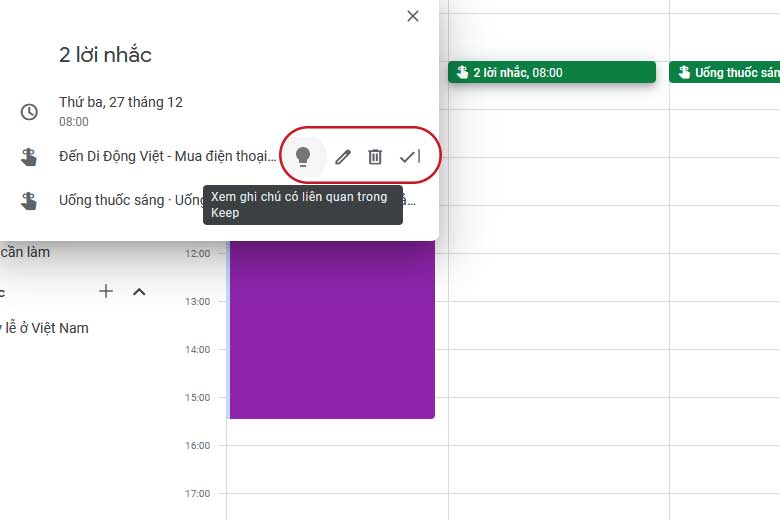
3. Lời kết
Như vậy là chúng ta đã tìm hiểu được cách thiết lập ghi chú Keep có thông báo ngay trên ứng dụng Google Calendar để quản lý công việc gọn gàng hơn, hiệu quả hơn. Đừng quên theo dõi Dchannel để biết thêm nhiều thủ thuật Hệ sinh thái Google hấp dẫn khác bạn nhé.